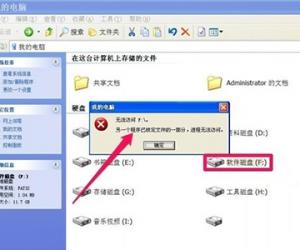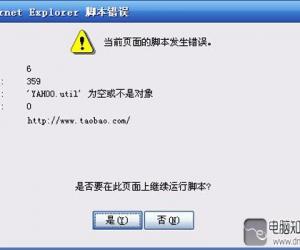输入法中的拼音声调怎么打出来 win7电脑汉语拼音声调怎么打
发布时间:2016-09-28 08:54:12作者:知识屋
输入法中的拼音声调怎么打出来 win7电脑汉语拼音声调怎么打。我们的电脑中有很多的操作我们是不知道应该怎么去做的,但是当我们需要用到的时候,就需要我们去学习了。那么我们想要使用输入法打出拼音的声调,应该具体怎么操作呢?一起往下看吧。
操作方法

使用智能ABC输入法:切换到智能ABC,先按住V的同时按下8,会弹出所有拼音声调,然后选择自己需要的声调字母。
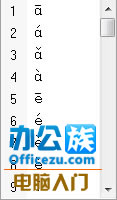

右击中文输入法工具栏的软键盘一项,选择拼音。
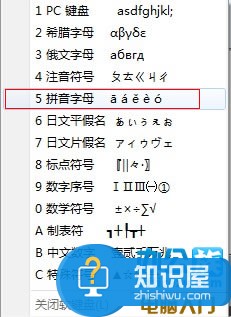
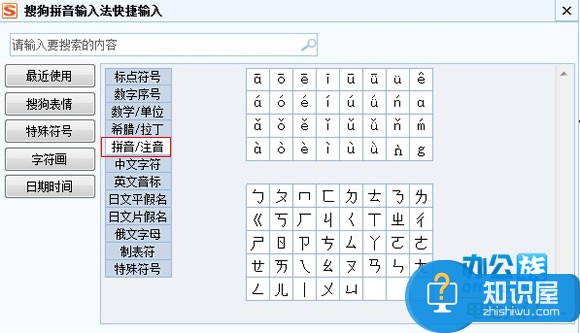
利用WPS或者Word的拼音指南功能,能够自动将汉字拼音标注出来。选中需要注释的汉字,单击格式菜单的中文版式子菜单中拼音指南一项即可。
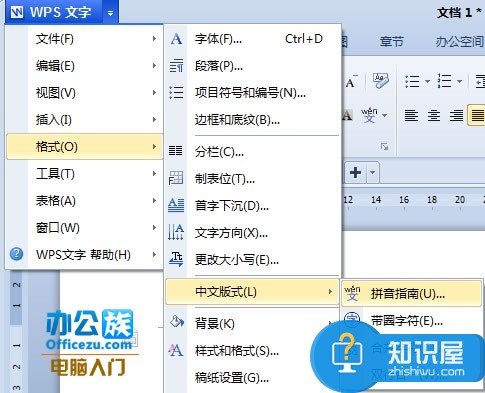
对于我们遇到了这样的难题的时候,我们就可以利用到上面文章中给你们介绍的解决方法进行处理,相信一定可以帮助到你们的。
(免责声明:文章内容如涉及作品内容、版权和其它问题,请及时与我们联系,我们将在第一时间删除内容,文章内容仅供参考)
知识阅读
软件推荐
更多 >-
1
 一寸照片的尺寸是多少像素?一寸照片规格排版教程
一寸照片的尺寸是多少像素?一寸照片规格排版教程2016-05-30
-
2
新浪秒拍视频怎么下载?秒拍视频下载的方法教程
-
3
监控怎么安装?网络监控摄像头安装图文教程
-
4
电脑待机时间怎么设置 电脑没多久就进入待机状态
-
5
农行网银K宝密码忘了怎么办?农行网银K宝密码忘了的解决方法
-
6
手机淘宝怎么修改评价 手机淘宝修改评价方法
-
7
支付宝钱包、微信和手机QQ红包怎么用?为手机充话费、淘宝购物、买电影票
-
8
不认识的字怎么查,教你怎样查不认识的字
-
9
如何用QQ音乐下载歌到内存卡里面
-
10
2015年度哪款浏览器好用? 2015年上半年浏览器评测排行榜!